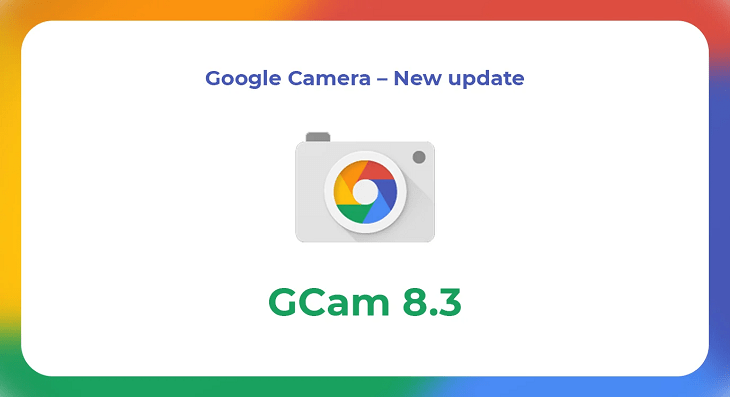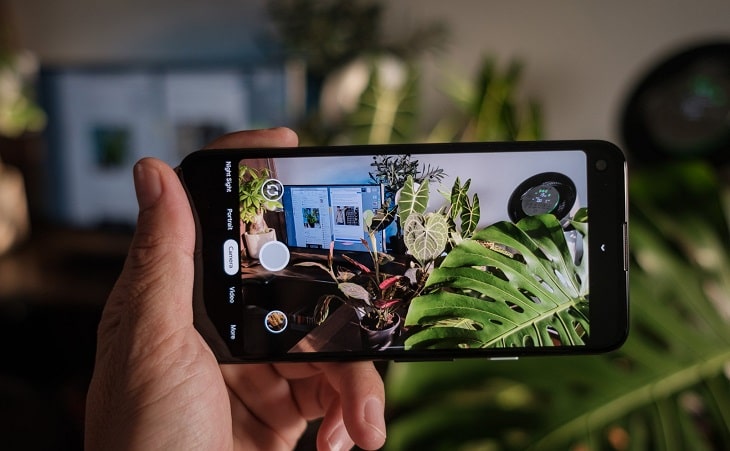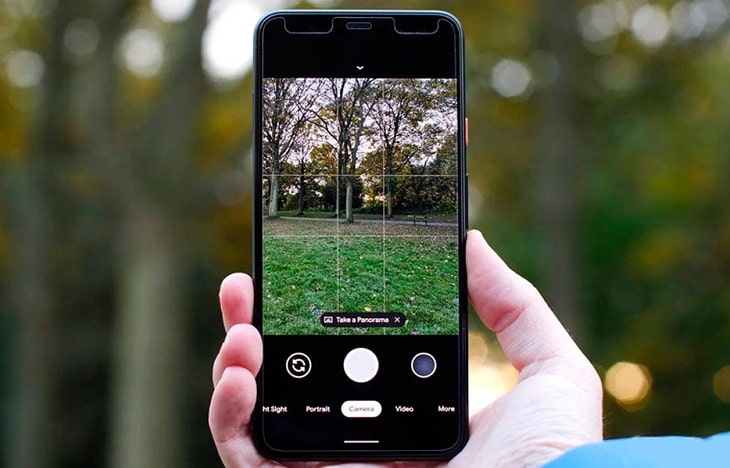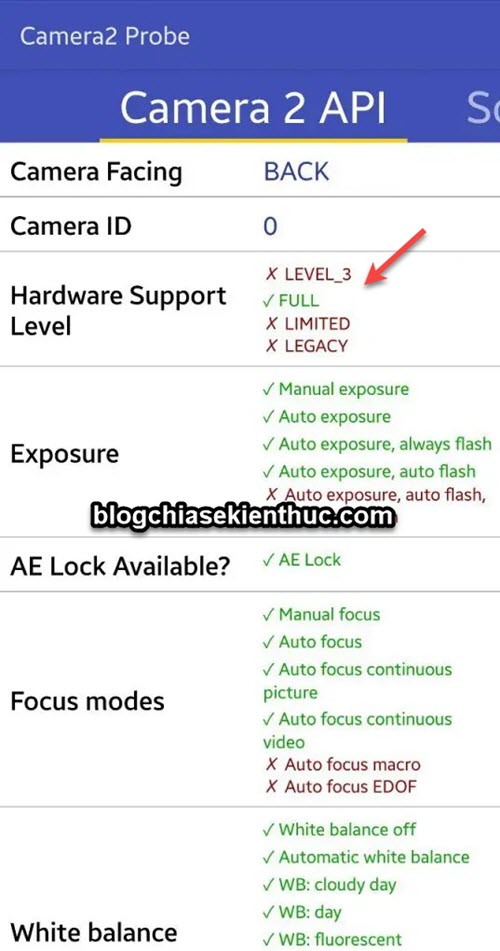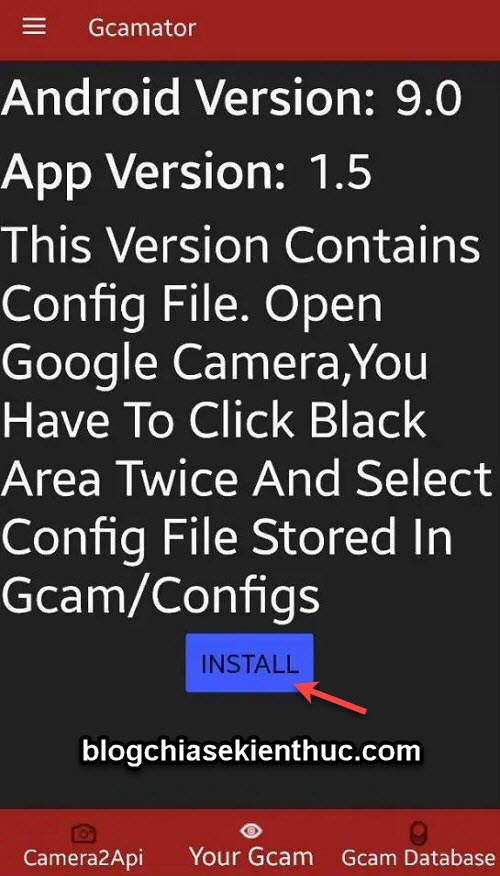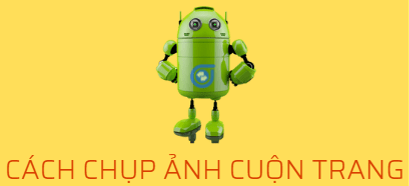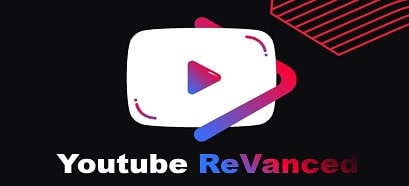Khi bạn sử dụng camera điện thoại để chụp ảnh, đặc biệt là chụp ảnh vào ban đêm thì sẽ khó tránh khỏi việc hình ảnh chụp ra không được đẹp, ảnh bị bệt, noise, thiếu chi tiết… nói chung là xấu.
Khi đó bạn sẽ nhận được lời khuyên là cài đặt Gcam vào mà chụp. Vậy Gcam là gì? Và liệu nó có thực sự thần thánh như lời đồn không?
Mục Lục Nội Dung
#1. Gcam là gì?
Gcam (Google Camera) là một tính năng chụp ảnh của Google trên dòng điện thoại Pixel, vì là thiết bị “cây nhà lá vườn” của Google nên họ đã chăm chút và tối ưu nó rất tốt, cộng với đó là thuật toán xử lý của camera tuyệt đỉnh, có thể nói là hàng đầu trong thế giới smartphone hiện nay.
Vậy nên những bức ảnh được chụp từ Google Camera là cực kỳ ấn tượng, chụp tốt cả trong điều kiện thiếu sáng (đây là thứ khiến nó nổi tiếng).
Hơn nữa, khả năng chụp ảnh thiên văn của Google Pixel cũng khiến cho nhiều chiếc máy ảnh cũng phải ngả mũ cúi đầu, điều đó đã nói lên sự đẳng cấp của Google Camera rồi.
Và dưới đây là một số tính năng nâng cao được trang bị trên Gcam:
- Night Sight: Chế độ chụp ảnh ban đêm
- Auto Shot: Chế độ chụp ảnh tự động
- Slow Motion: Chụp ảnh chuyển động chậm
- Panorama: Chế độ chụp toàn cảnh
- Photo Booth
- Motion Photos: Chế độ chụp ảnh chuyển động
- HDR +
- Portrait Mode: Chế độ chụp ảnh chân dung xóa phông
- Astrophotography Mode: Chế độ chụp ảnh thiên văn
Nhận thấy sức mạnh vượt trội của Google Camera, các nhà phát triển cá nhân đã tập hợp lại và tiến hành trích xuất những gì có trong Google Camera ra thành một ứng dụng riêng biệt để có thể cài đặt và sử dụng được trên các máy Android khác, chứ không để Google Pixel “ăn mảnh” nữa.
Nói cho dễ hiểu thì Gcam được xem như là một bản Rep của Google Camera. Tuy nhiên, chúng ta cũng cần phải hiểu rằng, không phải Gcam nào cũng giống nhau và không phải máy nào cũng cài được. Và cài được rồi thì không phải lúc nào nó cũng hoạt động trơn tru được.
Nó còn tùy thuộc vào độ tương thích giữa máy bạn đang sử dụng và phiên bản Gcam nữa.
#2. Ưu điểm của Gcam là gì?
Ưu điểm đầu tiên phải kể đến tất nhiên là khả năng chụp ảnh đẹp rồi.
Nếu nói là nó ngang với Google Camera trên Google Pixel thì có lẽ là không, nhưng chắc chắn nó sẽ cải thiện rất nhiều cho những chiếc điện thoại vốn không mạnh về chụp ảnh, nhất là khả năng chụp ảnh ban đêm.
Hiện nay có rất nhiều bên phát triển Gcam cho người dùng sử dụng, từ Xiaomi, Samsung, Oppp… đều có những phiên bản Gcam cho riêng mình, tất cả chúng đều miễn phí 100%
#3. Nhược điểm của Gcam là gì?
Tuy rằng Gcam sẽ giúp smartphone của bạn chụp hình đẹp hơn, nhưng không phải là cả 100 máy thì 100 máy đều như vậy.
Như mình đã nói bên trên, các bạn cần phải hiểu rằng, Gcam chỉ là phần mềm và nó mạnh nhờ sự tối ưu của Google trên chính thiết bị của họ.
Hơn nữa, nó mạnh từ chính dữ liệu AI (trí tuệ nhân tạo) mà Google thu nhập được qua các dịch vụ của họ, Gcam từ các nhà phát triển khác có thể có khả năng xử lý nhưng sẽ không có khả năng về dữ liệu cho AI như “hàng zin” của Google.
Vì có rất nhiều bên phát triển, lại không phải là ứng dụng được hợp thức hóa nên chúng sẽ có khá nhiều lỗi vặt khi sử dụng. Thậm chí có trường hợp, khi cài vào còn khiến máy bị crash, may mắn là Gcam rất dễ cài đặt và gỡ cài đặt một cách dễ dàng.
Gcam chỉ mạnh về chụp ảnh, còn quay video thì khả năng xử lý của nó chỉ ở mức khá, mà thực ra là những sản phẩm của Google Pixel đều không mạnh về video.
#4. Một bức ảnh đẹp phụ thuộc vào yếu tố gì?
Với những ai am hiểu về công nghệ thì đều thừa nhận một điều rằng: thông số, thiết kế, hay những cải tiến về camera của điện thoại…. 10 phần thì chỉ 5 phần là có tác động đến khả năng cho ra một bức ảnh đẹp.
Mà còn đó là khả năng xử lý sau khi chụp của điện thoại nữa.
Bằng chứng là Google Pixel bản đời cũ chỉ có một camera (camera đơn) nhưng vẫn cho ra những bức ảnh đẹp hơn nhiều chiếc điện thoại Android có 2, thậm chí là 3 camera là hoàn toàn bình thường.
Bởi khả năng xử lý tốt đã đem lại bức ảnh đẹp hơn cho Google Pixel. Hình ảnh mà camera thu được cơ bản là như nhau, chỉ hơn thua ở khả năng xử lý những dữ liệu sau đó mà thôi.
Gcam đã và đang là một ứng dụng chụp ảnh được rất nhiều bạn trẻ yêu thích, nhất là những bạn có niềm đam mê chụp ảnh nhưng lại không có đủ điều kiện để mua Google Pixel hay sắm cho mình một em điện thoại với camera cao cấp.
Sức mạnh của Gcam là không phải bàn cãi, nhưng bạn hãy lựa chọn cho máy một phiên bản phù hợp, được nhiều người tin dùng để tránh những lỗi không đáng có nhé.
#5. Làm thế nào để cài đặt Gcam trên điện thoại Android?
Như mình đã chia sẻ bên trên, ứng dụng Gcam không có sẵn trên kho ứng dụng của Google Play, hơn nữa lại có nhiều nhà phát triển. Vậy nên để chọn ra được phiên bản Gcam phù hợp với điện thoại của bạn nhất thì phải làm qua khá nhiều bước.
Cụ thể thì các bạn làm theo từng bước như sau:
+ Bước 1: Cài đặt ứng dụng Camera2API để kiểm tra xem điện thoại của bạn có cài đặt được Gcam hay không: Link cài ứng dụng tại đây !
Sau khi cài đặt xong bạn hãy mở ứng dụng Camera2 Api Probe lên. Lúc này, bạn hãy để ý đến các thông số như LEVEL_3, FULL, LIMITED hoặc LEGACY.
- Trường hợp mà cả 4 thông số phần cứng này xanh hết thì xin chúc mừng, chắc chắn là máy sẽ cài đặt được Gcam.
- Trường hợp chỉ có
LEVEL_3,FULLcó tích xanh, bạn vẫn có thể cài đặt được, thông thường nếu 2 thông số này sáng lên thì có nghĩa là máy đó đang sử dụng chip Snapdragon. - Trường hợp chỉ có dòng
FULLcó tích xanh thì sao nhỉ? Vâng, vẫn cài đặt được nhưng máy sẽ không thể tận dụng được tối đa sức mạnh của Gcam.
+ Bước 2: Đây là bước quan trọng nhất, đó là lựa chọn bản Gcam phù hợp cho máy.
Có 2 cách để có thể cài đặt Gcam, cách thứ nhất là sử dụng công cụ tìm kiếm tự động, và cách thứ 2 là sử dụng tool chạy bằng cơm 😀
Cách 1: Sử dụng công cụ tìm kiếm tự động: Bạn cài đặt một ứng dụng có tên là GCamator. Link tải ứng dụng tại đây !
Sau khi cài đặt ứng dụng xong, bạn mở lên => đợi cho ứng dụng quét sau đó nó sẽ hiển thị phiên bản thích hợp cho máy => bạn nhấn Install để cài đặt file APK của Gcam đó vào máy là xong.
Cách 2: Mình khuyên anh em nên làm cách này cho chủ động nhé.
Các bạn có thể vào các link bên dưới, tìm đến điện thoại mà bạn đang sử dụng để tải file APK tương ứng nhé:
- https://www.xda-developers.com/google-camera-port-hub/
- Hoặc: https://www.celsoazevedo.com/files/android/google-camera/links/
Okay, sau khi đã tải được file APK về máy rồi thì bạn biết phải là gì tiếp theo rồi chứ 🙂 Vâng, cài đặt file APK trên điện thoại Android của bạn là xong !
Hi vọng là qua bài viết này thì bạn đã hiểu hơn về ứng dụng Gcam. Bạn có đang sử dụng Gcam chứ? Hãy chia sẻ những trải nghiệm thực tế của bạn để mọi người cùng thảo luận và trao đổi thêm nhé !
CTV: Lê Đinh Hoàng Vũ – Blogchiasekienthuc.com
Edit by Kiên Nguyễn
 Blog Chia Sẻ Kiến Thức Máy tính – Công nghệ & Cuộc sống
Blog Chia Sẻ Kiến Thức Máy tính – Công nghệ & Cuộc sống